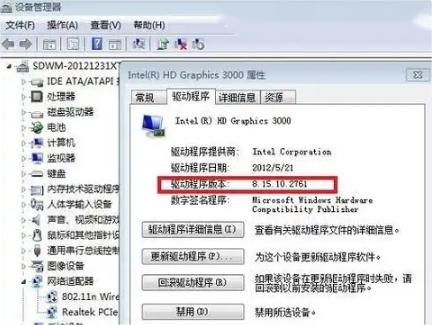
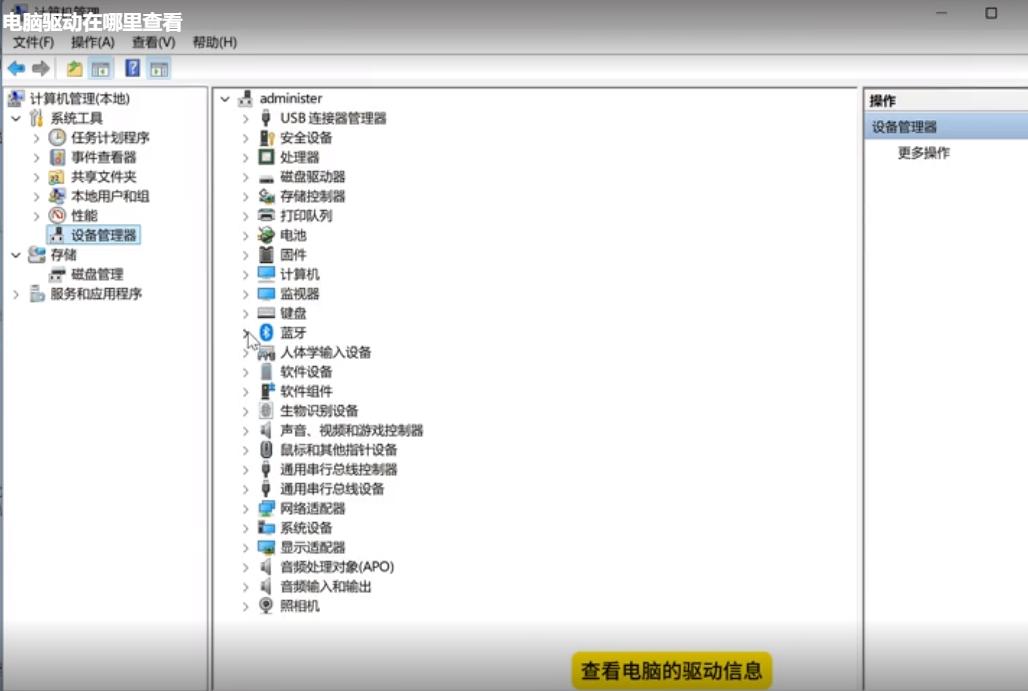
| 技巧/工具 | 操作步骤 | 优点 |
| Windows设备管理器 | 打开设备管理器 -> 展开“显示适配器” -> 右键显卡选择属性 | 简单直观,信息齐全 |
| DirectX诊断工具 | Win + R -> 输入dxdiag -> 切换到“显示”标签 | 显示详细的驱动和系统信息 |
| 命令提示符 | Win + R -> 输入cmd -> wmci path win32_videocontroller get name, driverVersion | 快捷,通过命令行获取信息 |
| GPU-Z | 下载并运行GPU-Z | 详细监控显卡性能,获得驱动及硬件信息 |
| Speccy | 下载并运行Speccy | 方便查看整体硬件信息 |
| Driver Booster | 安装并扫描驱动程序 | 自动检测并更新驱动程序 |
点击阅读全文